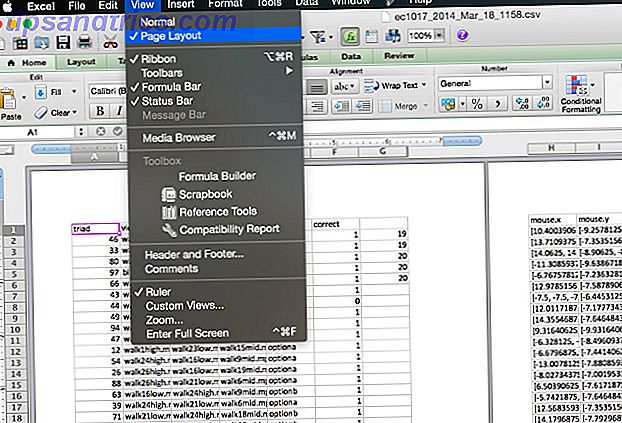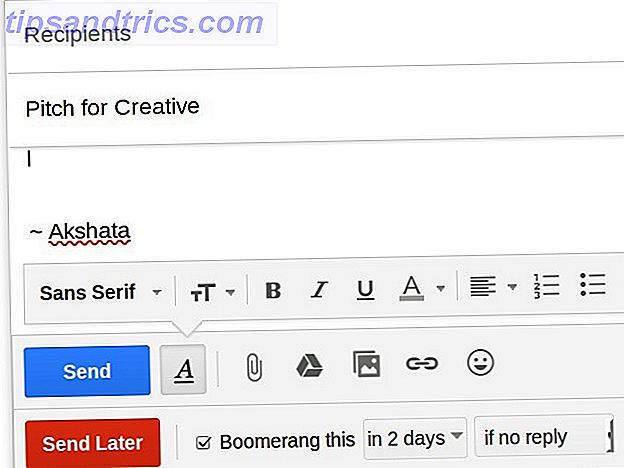Met zoveel populaire Linux-besturingssystemen die zijn geïnvesteerd in het GNOME-ecosysteem (zoals Ubuntu en Fedora) is het gemakkelijk om KDE over het hoofd te zien.
Maar er zijn veel redenen om deze desktopomgeving eens te proberen. 5 manieren om KDE te ervaren op Linux 5 manieren om KDE te ervaren op Linux KDE is een steeds populairdere desktopomgeving, maar haalt u er het beste uit? Als je denkt dat het tijd is om je KDE-ervaring te maximaliseren, overweeg dan deze vijf distributies, lees Meer. Als je dat doet, loop je misschien weg met een nieuwe favoriete manier om Linux te gebruiken.
1. Een interface die is wat u wilt dat het is

Het KDE Plasma-bureaublad gedraagt zich als plasma, want het vormt zich naar elke gewenste vorm. De standaardlay-out voelt vertrouwd aan als je uit Windows komt, maar de overeenkomst is alleen maar diep. U kunt elk onderdeel in het onderste paneel verplaatsen of verwijderen. U kunt meer panelen maken, deze aan elke kant van het scherm plaatsen of helemaal zonder.
Er is een overvloed aan widgets die dienen als uw bouwstenen. Verander de standaard taakmanager in een dock. Verwissel de digitale klok voor een analoge klok. En zelfs dan, je bent net begonnen.
Wilt u grote raamranden? Wilt u geen raamranden? Wilt u vensters naar de titelbalk laten rollen zoals u deed in de pre-Mac OS X-dagen? Wilt u door vensters zoals kaarten gluren? Wilt u uw knop Sluiten aan de linkerkant in plaats van de rechter? Plasma is meer dan welk ander bureaublad dan ook KDE Explained: een blik op Linux's meest configureerbare desktopinterface KDE uitgelegd: een blik op Linux's meest configureerbare desktopinterface Hoe ziet Linux eruit? Soms is Unity; andere keren, GNOME. Vaak draait Linux echter op KDE. Als u de K Desktop Environment op uw Linux-pc niet gebruikt, is dit het moment om te veranderen! Lees verder .
2. Hetzelfde geldt voor apps
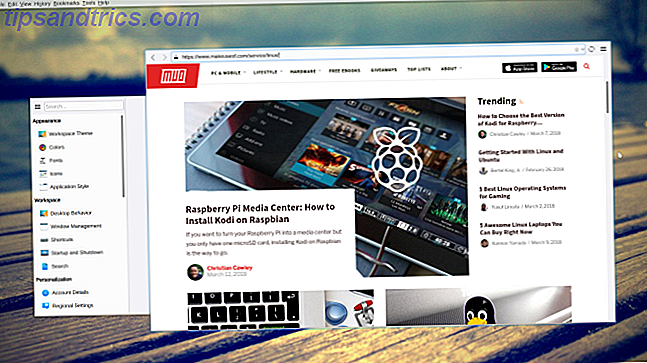
KDE-apps zijn niet minder aanpasbaar. In eerste instantie volgen ze het traditionele paradigma van desktopcomputers. U hebt een titelbalk, een menubalk en werkbalken met pictogrammen en opties. Maar Kke laat je dat allemaal veranderen.
Wilt u dat uw apps een traditionele menubalk onder de titel hebben? Dat is de standaard. Maar als je die tekst als een verspilling van ruimte beschouwt, kun je dat menu in een knop in de titelbalk stoppen. Of u kunt een globaal menu in macOS of Ubuntu Unity-stijl boven aan het scherm weergeven.
Wilt u een leeg tekstvenster typen zonder enige taakbalk? Je bent vrij om alles kwijt te raken. U kunt ook werkbalken behouden, maar alle pictogrammen wijzigen. Op deze manier zijn de opties die u het meest nodig hebt degene die u gemakkelijk kunt bereiken.
KDE-software-instellingen zijn niet beperkt tot uiterlijk. Veel apps behouden opties die ontwikkelaars op andere desktops vaak niet de moeite waard vinden om te ondersteunen. Dit kan instellingen verwarrend maken om te navigeren, maar er is een grotere kans dat u een app kunt laten doen wat u wilt.
3. KDE-software is krachtig
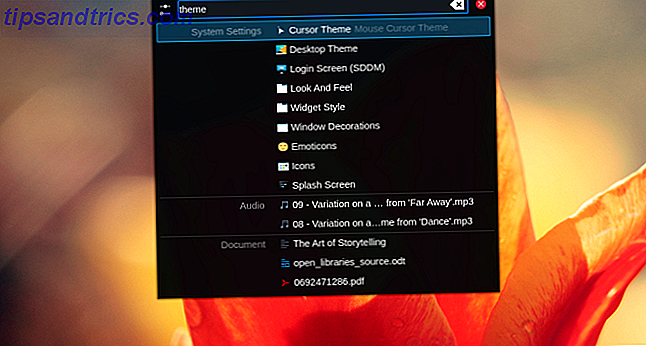
KDE Plasma voelt als een krachtige desktop. De Dolphin bestandsbeheerder ontbreekt niet in snelheid, functies of opties. De Gwenview-beeldviewer geeft snel miniaturen weer en kan bewerkingen uitvoeren. Het systeem als geheel voelt zich niet verzand door eenvoudige taken. Hoewel veel GNOME-apps bronnen gebruiken om de basis opnieuw te doen, voelt Plasma zich klaar om de zwaardere taken aan te nemen.
digiKam is zonder twijfel de beste fotomanager die de Linux-desktop te bieden heeft. Hetzelfde kan gezegd worden voor Kdenlive en video-editors. Wil je digitale kunstwerken maken? Misschien wil je Krita overwegen. KDE heeft een van de weinige open source office-suites die proberen om LibreOffice te evenaren: Calligra. KDE Connect is de beste manier om uw smartphone te synchroniseren met uw Linux-pc KDE Connect gebruiken om uw Android-apparaat te synchroniseren met uw Linux-computer KDE gebruiken Verbinden om uw Android-apparaat te synchroniseren met uw Linux-computer Hebt u ooit gewenst dat uw Android-apparaten en uw Linux-computers werkten samen meer naadloos? KDE Connect is iets dat u moet controleren omdat het de hoofdpijn van de ervaring met meerdere apparaten vermindert. Lees verder .
Dan is er Krunner, een enorm snelle manier om bestanden te zoeken en apps te starten.
Al jarenlang heeft KDE te lijden gehad van het ontbreken van een competente webbrowser. Nu Falkon (voorheen QupZilla) een officieel KDE-project is geworden, is dit aan het veranderen.
4. KDE is verrassend snel
Onder Linux-ecosystemen is het eerlijk om zowel GNOME als KDE als zwaar te beschouwen. Het zijn complete desktopomgevingen met veel bewegende delen in vergelijking met lichtere alternatieven. Moet u een Window Manager gebruiken als uw bureaubladomgeving? Moet u een Window Manager gebruiken als uw bureaubladomgeving? De Linux-desktop is enorm configureerbaar, van thema's tot een hele nieuwe omgeving. En als u een lichtgewicht desktopervaring wilt, kunt u zelfs een vensterbeheerder gebruiken als uw bureaubladomgeving. Lees verder . Maar als het gaat om wat sneller is, kan het uiterlijk bedrieglijk zijn.
Ondanks de vele glanzende thema's en widgets, voelt KDE me als een snellere ervaring. Onder GNOME, of het nu gaat om extensies, zoekindexering of andere scheldwoorden, ik ben niet verrast dat het hele systeem af en toe langzamer werkt. Op de Plasma-desktop heb ik apps laten crashen, maar ze vertragen de hele computer niet terwijl ze bezig zijn.
Ik zeg niet dat KDE objectief sneller is. Er zijn simpelweg te veel aspecten om te overwegen, variërend van de hardware die u gebruikt, tot de manier waarop uw distro elke desktopomgeving verpakt. Maar mijn indruk is veranderd sinds ik voor het eerst naar Linux ging tijdens KDE's 4.0 dagen. GNOME lijkt misschien een lichter systeem, maar voor mij voelt het niet meer zo.
5. Meer delen van uw systeem zijn toegankelijk
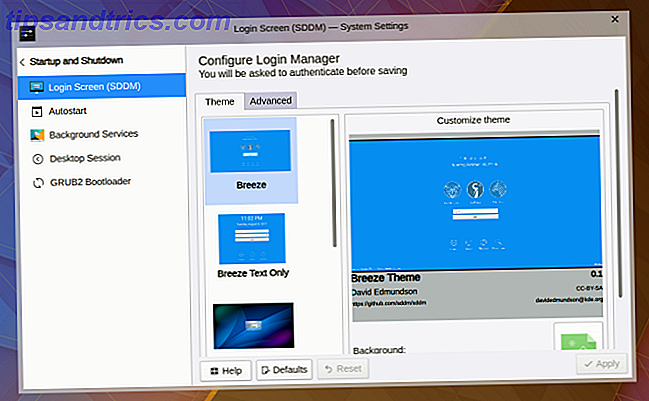
Het wijzigen van het inlogscherm in GNOME is geen eenvoudige taak. Wanneer ik overschakelen naar een ander thema, accepteer ik meestal dat het vergrendelscherm ook niet helemaal overeenkomt.
In KDE kunt u het inlogscherm via Systeeminstellingen wijzigen. U kunt ook het vergrendelscherm aanpassen. Terwijl je toch bezig bent, waarom zou je niet sleutelen aan niet-KDE-elementen zoals de GRUB-bootloader? Het niet hoeven openen van een terminal of het bewerken van bestanden in een teksteditor maakt dit gemakkelijker om te doen in KDE dan GNOME.
6. KDE heeft een betere app-integratie
App-integratie is een zwakke plek voor GNOME. Als een app volledig is geïntegreerd met het GNOME-bureaublad, dan is het waarschijnlijk niet op zijn plaats in andere omgevingen (behalve misschien een elementair besturingssysteem). Oudere GNOME-apps die de huidige ontwerptaal niet hebben omarmd De verschillen tussen de richtlijnen voor menselijke interfaces van Linux De verschillen tussen de richtlijnen voor menselijke interfaces met Linux Er is ooit een Linux-app aangetroffen die er lelijk uitziet en onbruikbaar lijkt? Daarom hebben desktops richtlijnen voor menselijke interfaces. Windows en macOS hebben deze richtlijnen. Hoe zit het met Linux? Meer lezen Kijk ook uit de pas. Hetzelfde geldt voor niet-GNOME-apps die nog steeds de GIMP Toolkit (GTK +) gebruiken, zoals GIMP en LibreOffice.
Dit is veel minder een probleem in KDE. Niet alleen zien moderne KDE-apps er goed uit, maar dat geldt ook voor veel apps die al jaren geen update hebben ontvangen. GTK-apps zoals GIMP en LibreOffice, die traditionele menubars gebruiken, passen ook meteen op de Plasma-desktop.
7. Het is eenvoudig om meer dingen op KDE te krijgen
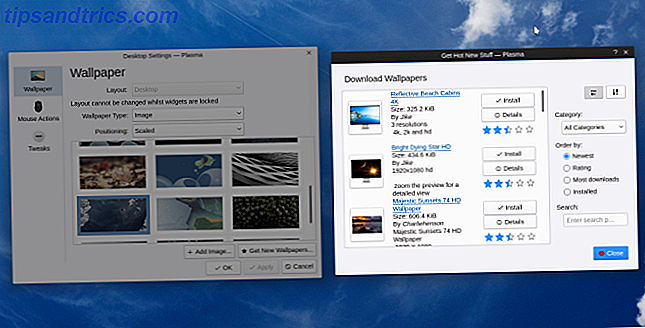
In GNOME, wanneer je meer extensies wilt, ga je naar GNOME Extensions in een browser. Dit is vergelijkbaar met hoe dingen werken in Mozilla Firefox en Google Chrome.
KDE heeft de KDE Store, maar je hoeft geen browser te openen om daar te komen. Integratie wordt rechtstreeks op uw bureaublad gebakken. Het is ook niet beperkt tot extensies. U kunt widgets en bureaubladachtergronden ook op dezelfde manier downloaden.
De Plasma-desktop lijkt soms ingewikkeld, maar het zijn functies zoals deze die het eenvoudiger maken dan de alternatieven. In tegenstelling tot andere bureaubladen hoeft u geen browser te openen en te zoeken waar u invoegtoepassingen voor uw bureaublad kunt vinden.
In plaats daarvan zijn deze dingen met de muis verwijderd.
8. KDE is niet zo beïnvloed door Trends
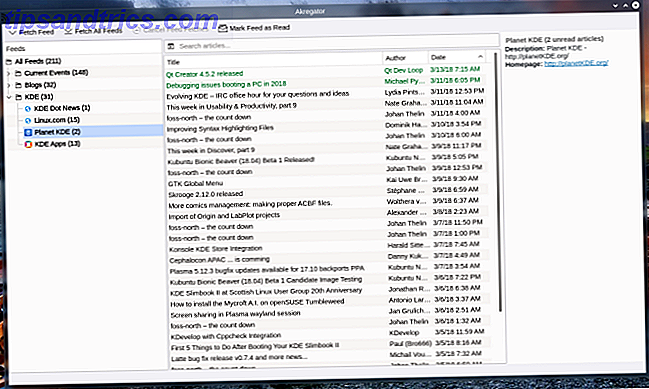
Computers zijn in de loop der jaren veranderd. Veel desktopinterfaces zijn gewijzigd voor touchscreens en mobiele apparaten. Als je tevreden was met hoe computers vroeger waren, kunnen dit frustrerende tijden zijn.
KDE Plasma is wat je maakt. De standaardlayout voelt als een traditionele Windows-ervaring. Apps hebben nog steeds een menubalk. Windows hebben titelbalken. U kunt de interface wijzigen zodat deze eruit ziet als een elementair OS, macOS of een Chromebook, maar die mate van verandering is uw beslissing om te nemen.
Hetzelfde geldt voor apps. KGet is een stand-alone downloadmanager. KMail is een goede ouderwetse e-mailclient. Als u een RSS-lezer wilt gebruiken zonder een online account te hoeven gebruiken, heeft Akregator alles voor u.
Als uw idee van vooruitgang nieuwe functies en functionaliteit krijgt zonder de oude manier van doen op te geven, kan KDE zorgen voor een comfortabel huis.
9. KDE-plasma is gebouwd op indrukwekkende code
De KDE Plasma-desktop en -apps zijn allemaal geschreven in Qt. Dit is een platform-agnostische taal die ook veel wordt gebruikt op Windows, macOS, Android en iOS. Dit maakt het eenvoudig om KDE-technologieën te porten.
Plasma is in sommige opzichten ook een meer geavanceerde creatie dan de meeste andere desktops. U kunt de interface niet alleen eenvoudig aanpassen aan uw eigen smaak, maar ontwikkelaars kunnen plasma ook eenvoudig aanpassen aan verschillende vormfactoren. Plasma Mobile, dat op smartphones is gericht, vereist niet dat ontwikkelaars zoveel code helemaal opnieuw moeten maken.
Dit is onderdeel van de reden waarom het Purisme van plan is om Plasma Mobile voor GNOME op zijn Crowdfunded Librem 5-telefoon in gebruik te nemen. KDE heeft ook Kirigami gemaakt, de interface die wordt gebruikt in apps zoals Discover die zich kunnen aanpassen aan kleinere schermen.
10. KDE belichaamt vrijheid
Gebruikers vrijheid bieden, vormt de kern van de KDE-ethos. Er zijn onderweg struikelblokken geweest. De overgang naar KDE 4 enkele jaren geleden verliep niet soepel.
Maar over het algemeen stelt KDE mensen in staat hun bureaublad te gebruiken zoals ze willen en hen de tools te geven om dit te doen. De gemeenschap pleit ook openlijk voor privacy en de waarden van vrije software op een manier waarop andere projecten vaak schrikken. Zoals KDE opmerkt in haar visie voor de toekomst:
"In een wereld waarin onze privacy in toenemende mate wordt bedreigd, wilden we het belang ervan benadrukken. Vrijheid zonder het recht op privacy is helemaal geen vrijheid. '
De meeste andere desktopinterfaces laten u wachten tot iemand anders de functie of wijziging die u wilt zien, implementeert. Bij Plasma is de kans groot dat u dit zelf kunt doen. Het is allemaal een kwestie van ontdekken waar de omgeving begraven ligt.
De beste redenen om KDE te gebruiken via GNOME
Deze veel vrijheid kan afleiden, dat geef ik toe. En er is iets te zeggen voor het aanbieden van software met een geweldig ontwerp, zelfs als dat ten koste gaat van functies en opties. Het kost tijd om je bureaublad aan te passen om je goed te voelen, tijd die je aan andere dingen kunt besteden. De functies die KDE geweldig maken, zijn niet meteen duidelijk.
Maar hoe meer je KDE gebruikt, hoe meer je leert hoe te doen, en hoe meer je vindt om van te houden. 5 Geweldige KDE-plastafwijkingen die je vandaag moet proberen Efficiëntie is de sleutel om productief te worden. De KDE Plasma-desktopomgeving biedt een mooie selectie van eenvoudige tweaks die je in een KDE-efficiëntie-rockster veranderen. Hier zijn er vijf om mee te beginnen. Lees verder .